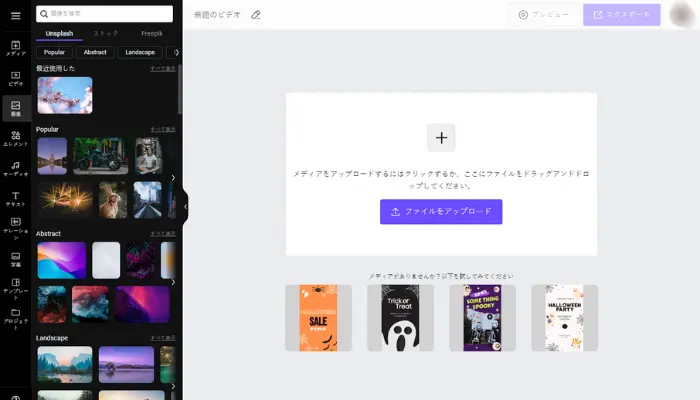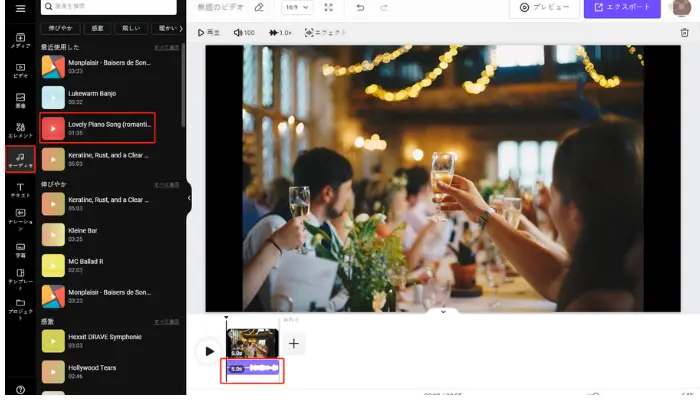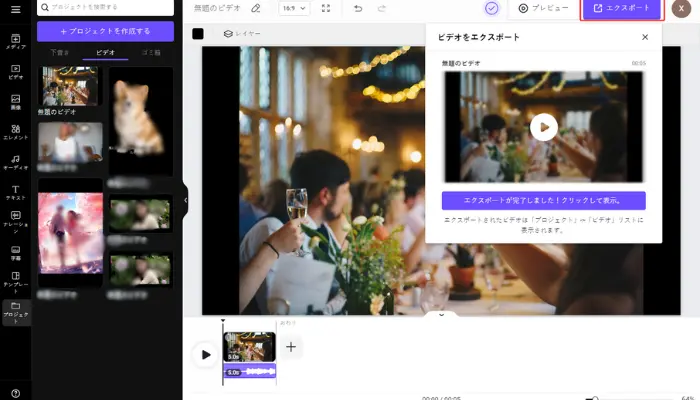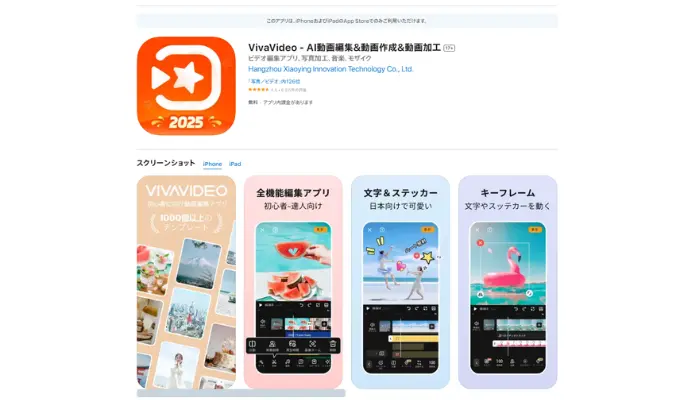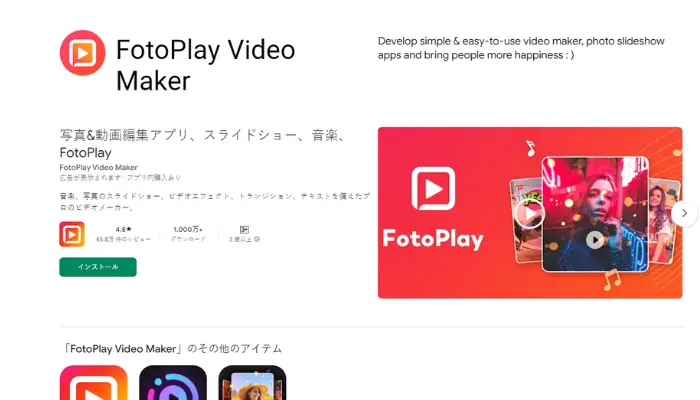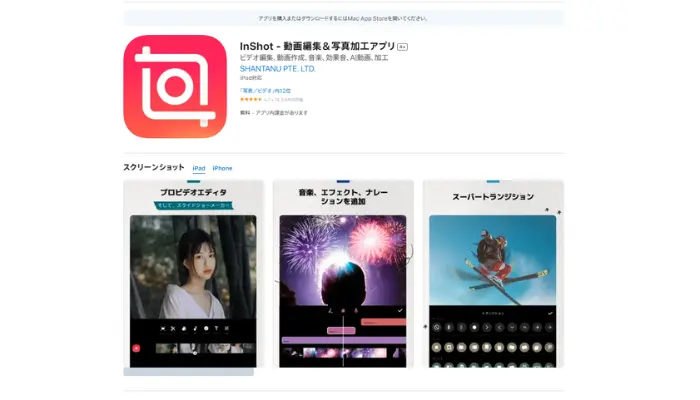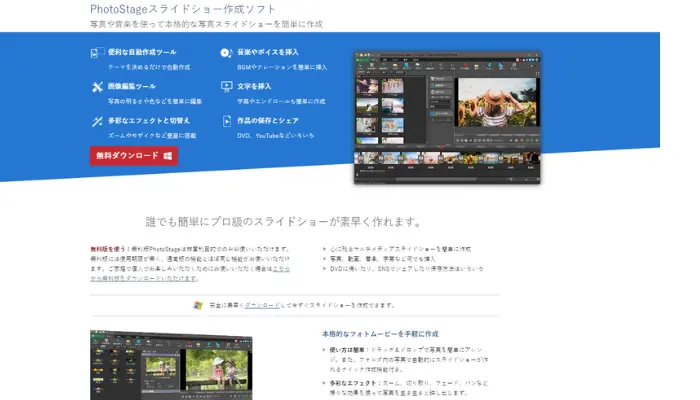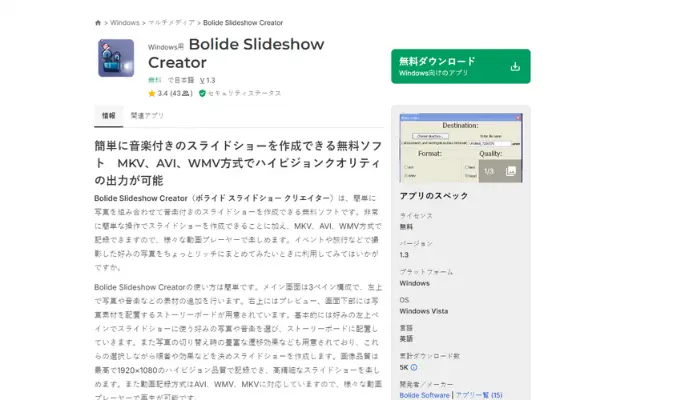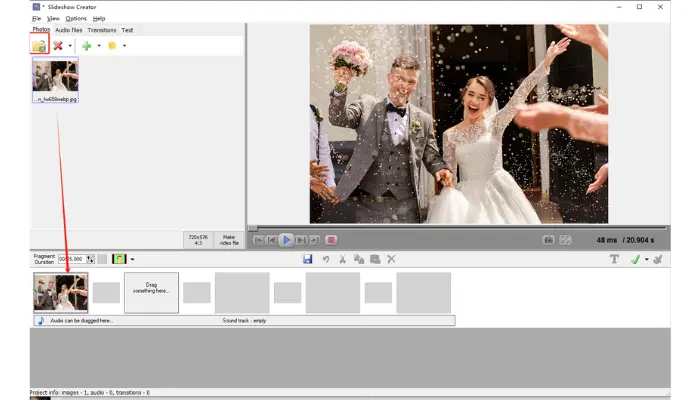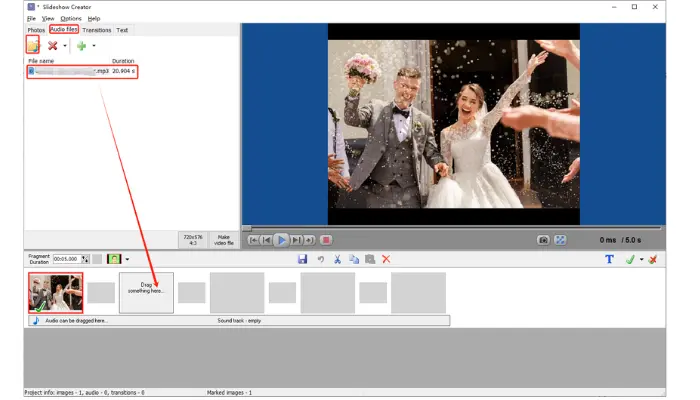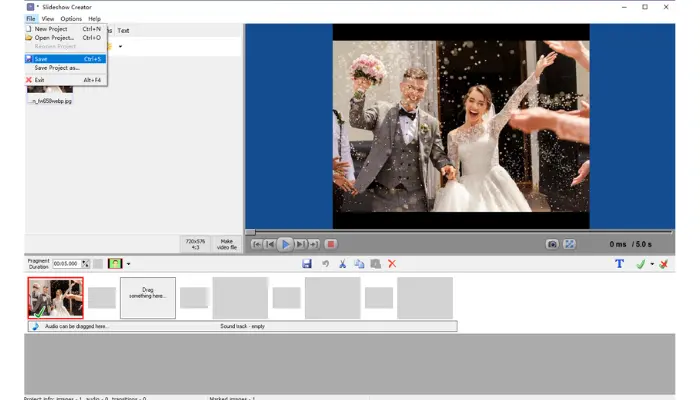写真に音楽を組み合わせることで、思い出をより感動的に演出できます。
例えば、旅行の思い出をスライドショーにして、お気に入りの音楽を添えると、その瞬間の感動がよみがえります。また、家族のイベントや誕生日、結婚式の写真にBGMを加えることで、より特別な雰囲気を作り出せます。
しかし、「どのアプリやソフトを使えばいいの?」と悩む方も多いでしょう。本記事では、無料で使える写真に音楽を付けるアプリやソフトを厳選し、スマホとパソコンの両方で使えるおすすめツールをご紹介します。
さらに、BGM選びのポイントや著作権の注意点についても解説するので、ぜひ最後までチェックしてください!


ヒント:写真に音楽を付ける際は、雰囲気を高める適切なBGM選びが重要ですが、著作権も気になるところです。そんな時は、Vidnoz AI作曲ツールが便利です。簡単に高品質な著作権フリー音楽を作成でき、写真に最適なサウンドトラックを提供します。
- 目次
iPhone/Androidスマホで写真・画像に音楽を付ける無料アプリ5選と方法
スマホで簡単に写真に音楽を追加できる無料アプリを5つご紹介します。
Vidnozオンライン動画編集 – 写真に音楽を付けて魅力的な動画を作成
| 公式サイト |
https://jp.vidnoz.com/online-video-editor.html |
| 対応OS |
Windows / Mac / iOS / Android |
| 画像形式サポート |
JPEG、PNG、TIFFなど |
| 音楽のソースと種類 |
ロイヤリティフリーの音楽 |
Vidnozオンライン動画編集ツールは、写真に音楽を追加して魅力的な動画を簡単に作成できる無料のオンラインアプリです。直感的な操作で編集が可能なため、初心者でもすぐに使いこなせます。
主な機能:
- 豊富なメディア素材: 数百万点のストック動画、画像、音楽素材を無料で利用可能です。
- 簡単な編集ツール: トリミング、回転、クロップなどの基本的な編集が直感的に行えます。
- テキスト・アニメーション追加: 多彩なテキストスタイルやアニメーション効果を動画に追加できます。
- 高解像度出力:1080PのフルHD解像度で動画をエクスポート可能です。
メリット
- 専門的な知識がなくても、直感的に操作できる設計です。
- 日本語を含む多言語に対応しており、幅広いユーザーに利用されています。
- 無料で1日3分の動画作成が可能で、気軽に試すことができます。
デメリット
- 無料プランでは1日あたりの動画作成時間が3分間と制限されています。
- クラウドベースのサービスのため、高速で安定したインターネット接続が必要です。
- 一部の高度な編集機能は有料プランでのみ利用可能です。
▶対象ユーザー
- 初心者:シンプルな操作で写真を魅力的な動画に仕上げたい方
- コンテンツクリエイター:SNSやYouTube向けの動画を作成する方
- ビジネス用途:プロモーションやプレゼン動画を簡単に作成したい方
▼Vidnoz AIオンライン動画編集アプリで写真に音楽を付けて動画を作成する方法
1. Vidnoz AIオンライン動画編集アプリのサイトにアクセスし、「オンラインで動画編集」をクリックします。

2. 編集画面で、「+」または「ファイルをアップロード」音楽を付けたい画像をアップロードします。
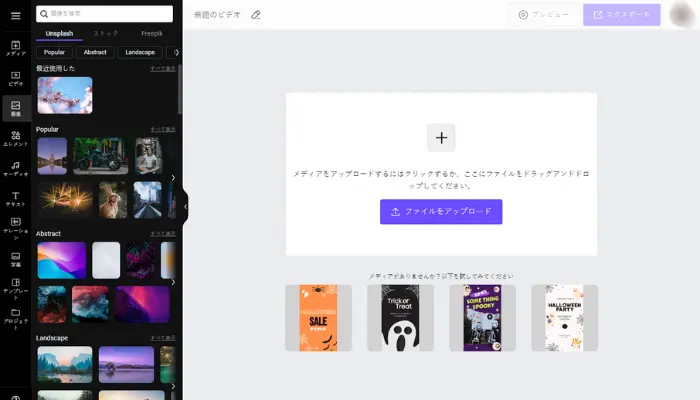
3. 左側のツール欄で「オーディオ」をクリックし、表示された音楽から好きなものを選択し、写真に入れます。
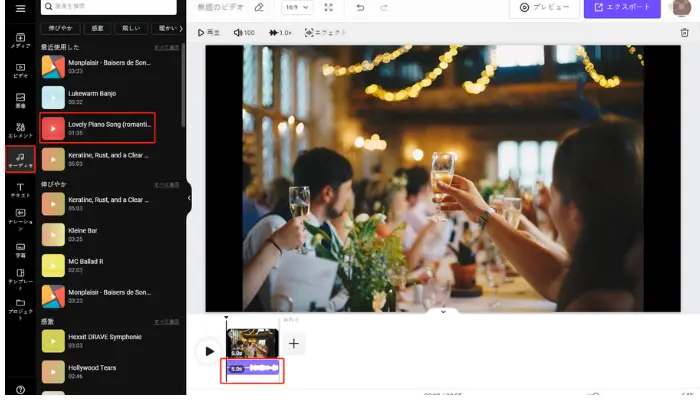
4. 問題がなければ、「エクスポート」をクリックし、音楽を付けたい画像をダウンロードします。
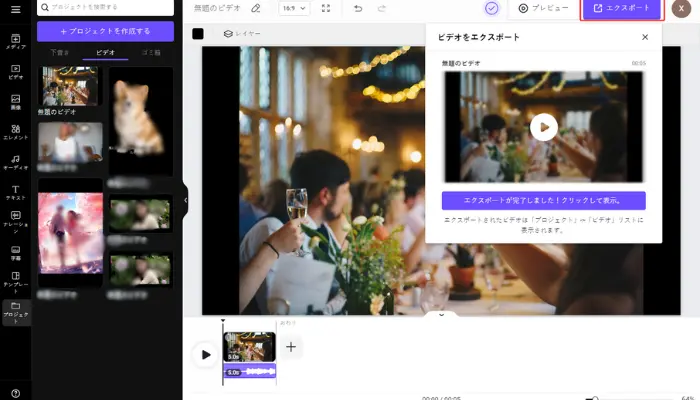
Vidnozは、動画編集以外にも多様なAIツールを提供しています。
- Vidnoz AI顔写真を喋らせる:静止画の顔写真に音声を付け、まるで話しているかのように演出
- Vidnoz AI画像を動画にする:静止画を自動で動画に変換し、動きのあるコンテンツを作成
- Vidnoz AI音声読み上げ:テキストを自然な音声で読み上げる
- Vidnoz AI文字起こしツール:音声や動画の内容を自動で文字起こし
これらのツールを活用することで、さらに多彩なコンテンツを作成できます。Vidnoz AIを駆使して、魅力的な動画制作を楽しみましょう!
LightMV – 写真に音楽をつけて簡単スライドショー作成!
| 公式サイト |
https://lightmv.com/jp/ |
| 対応OS |
Windows / Mac / iOS / Android / Webブラウザ対応 |
| 画像形式サポート |
JPG, PNG, BMPなど |
| 音楽のソースと種類 |
内蔵BGM、オリジナル音楽のアップロード |
LightMVは、写真に音楽をつけて簡単にスライドショーを作成できるオンライン動画作成サービスです。ユーザーは、あらかじめ用意された多彩なテンプレートから好みのものを選び、写真と音楽をアップロードするだけで、プロフェッショナルな動画を高画質で作成できます。

主な機能:
- 写真スライドショー作成:多彩なテンプレートを使用して、簡単に写真をスライドショー形式で作成できます。
- 音楽の追加:プリセットのBGMを使用するか、ユーザー自身の音楽をアップロードしてスライドショーに追加できます。
- 豊富なテンプレート: 結婚式、誕生日、プロモーションなど、さまざまなシーンに適した高品質なテンプレートが800本以上用意されています。
- 簡単な操作: 写真や動画をアップロードし、テキストや音楽を追加するだけで、数分でプロ並みのフォトムービーを作成できます。
- クラウドレンダリング: 動画のレンダリングと保存はクラウドで処理され、いつでも閲覧・共有が可能です。
メリット
- 選んだテンプレートと写真をアップロードするだけで、高画質な動画を作成可能です。
- 多くのシーンに対応したテンプレートがあり、目的に応じた動画作成が可能です。
- 自分の好きな曲をアップロードして、オリジナルのスライドショーを作成できます。
- 作成した動画は高画質で、オンライン再生や端末へのダウンロードが可能です。
デメリット
- テンプレートの自由度は限られており、色やエフェクトの変更はできません。
- 高画質の動画ダウンロードや透かしの除去には有料プランへの加入が必要です。
▶対象ユーザー
- 初心者:写真を手軽にスライドショーにまとめたい方
- イベント用:結婚式や誕生日、卒業記念の動画を作りたい方
- SNS向け:おしゃれなスライドショーをインスタやYouTubeでシェアしたい方
VivaVideo – 写真に音楽をつけてムービーを作成!iTunesの曲を利用でき
| 公式サイト |
https://apps.apple.com/jp/app/vivavideo-ai動画編集-動画作成-動画加工/id738897668 |
| 対応OS |
iOS / Android |
| 画像形式サポート |
JPEG、PNGなど |
| 音楽のソースと種類 |
iTunesライブラリ、内蔵BGM、オリジナル音楽のアップロード |
VivaVideoは、スマホだけで簡単に写真や動画を編集できる人気アプリです。特に、iTunesの音楽をBGMとして使用できるため、Appleユーザーにとって便利な機能が充実しています。シンプルな操作性ながら、多彩なフィルターやエフェクト、トランジションが用意されており、プロ並みのフォトムービーを作成できます。
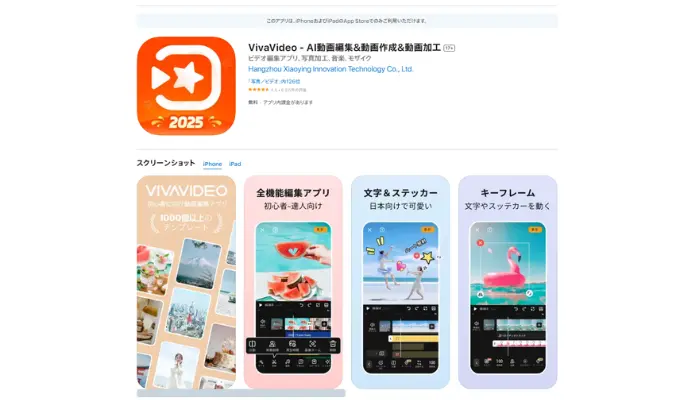
主な機能:
- 写真のスライドショー作成: 複数の写真を組み合わせて、音楽とともにスライドショー形式の動画を作成できます。
- 音楽の追加: アプリ内蔵のBGMや効果音、録音した音声を動画に追加可能です。また、iTunesやLINEの「Keep」機能を利用して、デバイス内の音楽をインポートすることもできます。
- エフェクトとフィルター: 多彩なエフェクトやフィルターを適用して、動画の雰囲気を調整できます。
- テキストとステッカーの追加: 動画にテキストやステッカーを挿入して、個性を加えることができます。
メリット
- 初心者でも簡単に操作できるユーザーインターフェースを提供しています。
- 多様なBGM、エフェクト、フィルター、ステッカーが用意されており、クリエイティブな編集が可能です。
- 編集した動画を高画質で保存でき、SNSへの共有にも適しています。
デメリット
- 無料版では動画の長さが5分までに制限されております。
- 高画質保存や一部の機能は有料版でのみ利用可能です。
- 無料版では広告が表示されることがあります。
▶対象ユーザー
- Appleユーザー:iTunesの音楽を活用したい方
- 初心者:簡単な操作で写真に音楽をつけたい方
- SNS向けクリエイター:インスタやTikTok、YouTube向けの動画を作成する方
関連記事:
Vidnoz AIで顔出しなし・声出しなしのYouTube動画作成>>>
無料で使えるAI音楽作成サイトおすすめ10選!【初心者向け】>>>
撮影なしで、説明動画が完成?|無料
- 1500体以上のリアルなAIアバターが、
- 140以上の言語で自然なナレーションを話す。
- リップシンクや表情の動きも本格的!
FotoPlayビデオメーカー – 写真に音楽を付けて魅力的なスライドショーを作成
| 公式サイト |
https://play.google.com/store/apps/dev?id=8909781901987935820&hl=ja |
| 対応OS |
iOS / Android |
| 画像形式サポート |
JPEG、PNG、GIF など |
| 音楽のソースと種類 |
内蔵BGM、オリジナル音楽のアップロード |
FotoPlayビデオメーカーは、写真を組み合わせて音楽付きのスライドショーを作成するためのアプリケーションです。ユーザーは、写真を選択し、音楽、エフェクト、ステッカーを追加して、より魅力的な動画を作ることができます。
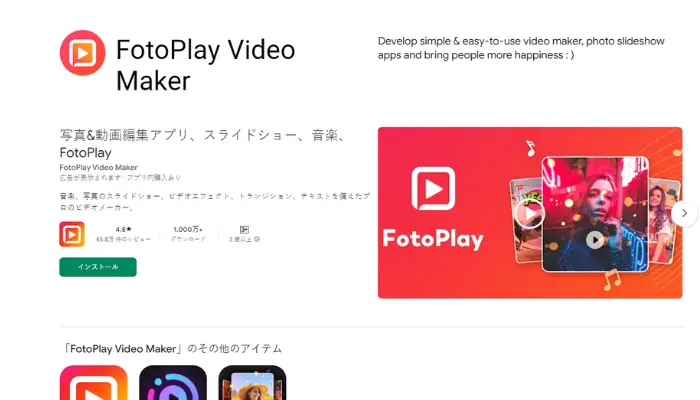
主な機能:
- 写真スライドショー作成: 写真を組み合わせて、音楽付きのスライドショーを作成できます。
- 音楽追加: ロック、カントリー、ラブ、ビートなど、さまざまなスタイルの音楽をスライドショーに追加できます。
- エフェクトとステッカー: 映画スタイルのエフェクトやアニメーション絵文字ステッカーを追加して、動画を魅力的に仕上げます。
- アスペクト比の変更: YouTubeの16:9やTikTokの9:16など、さまざまなアスペクト比に対応しています。
- 共有機能: 作成した動画をYouTube、TikTok、Facebook、Instagram、WhatsApp、Twitterなどのプラットフォームで直接共有できます。
メリット
- 直感的なインターフェースで、初心者でも簡単に操作できます。
- 音楽、エフェクト、ステッカーなど、多彩な機能を備えています。
- Google Playでの評価は4.9/5で、65万件以上のレビューがあります。
デメリット
- 無料版では広告が表示されます。
- 無料版では動画に透かしが追加されます。
- iOS版の機能はAndroid版よりも少ないです。
▶対象ユーザー
- 初心者:簡単な操作でスライドショーを作成したい方
- SNS向けクリエイター:InstagramやTikTok、YouTube向けの動画を作成したい方
- イベント用:結婚式や誕生日などの思い出を形にしたい方
InShot – 写真に音楽を付ける!簡単編集で魅力アップ
| 公式サイト |
https://apps.apple.com/jp/app/inshot-動画編集-写真加工アプリ/id997362197 |
| 対応OS |
iOS / Android |
| 画像形式サポート |
JPEG、PNGなど |
| 音楽のソースと種類 |
内蔵BGM、オリジナル音楽のアップロード、録音ファイル |
InShotは、スマホで画像に音楽をつける機能も充実している動画編集できる人気アプリです。スライドショー作成、BGM追加、トリミング、エフェクトの適用などが簡単にできるため、初心者からプロまで幅広いユーザーに支持されています。InstagramやTikTok向けの動画編集にも最適です。
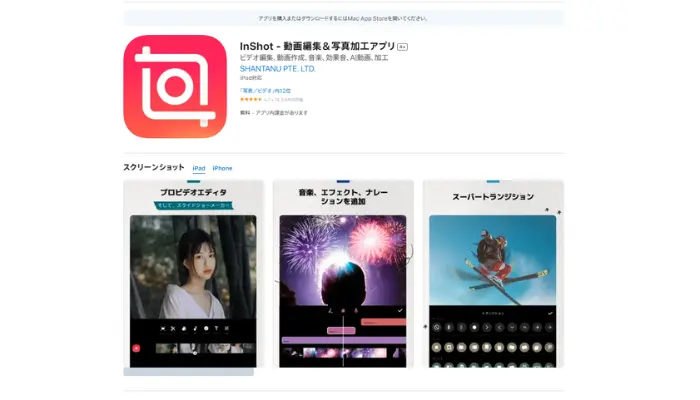
主な機能:
- 写真への音楽追加: InShotでは、スマートフォンに保存されている音楽や、アプリ内で提供されている音楽を写真に追加できます。
- 音楽の編集: 追加した音楽の開始位置や長さを調整でき、フェードインやフェードアウトなどの効果も適用可能です。
- 多彩なエフェクトとフィルター: 写真や動画に多様なエフェクトやフィルターを適用し、視覚的な魅力を高めることができます。
- テキストやステッカーの追加: 写真に文字やスタンプを追加して、個性的な表現が可能です。
メリット
- ユーザーインターフェースが直感的で、初心者でも簡単に操作できます。
- 写真や動画の編集、音楽の追加、エフェクトの適用など、幅広い編集機能を備えています。
- 編集した作品を高画質で保存でき、SNSへの投稿にも適しています。
デメリット
- 無料版では一部の機能やエフェクトに制限があり、ウォーターマークが表示されることもあります。
- 無料版では編集中に広告が表示されることがあります。
▶対象ユーザー
- SNS向けクリエイター:Instagram、TikTok、YouTube向けの動画を作りたい方
- 初心者:スマホで簡単に写真に音楽をつけたい方
- ショート動画制作者:短い映像コンテンツを作る方
パソコンで写真・画像に音楽を付ける無料ツール2選と方法
スマホだけでなく、PCでも高品質なフォトムービーを作成できます。ここでは、無料で使える2つのソフトを紹介します。
PhotoStage – 写真に音楽を付けて簡単にスライドショー作成
| 公式サイト |
https://www.nchsoftware.com/slideshow/jp/index.html |
| 対応OS |
Windows / Mac |
| 画像形式サポート |
JPEG、PNG、BMP、GIF、TIFFなど |
| 音楽のソースと種類 |
内蔵BGM、オリジナル音楽のアップロード、録音ファイル |
PhotoStageは、パソコンで写真に音楽を付けてスライドショーを簡単に作成できるソフトウェアです。シンプルなインターフェースながら、多彩な編集機能を備えており、プロフェッショナルなスライドショー動画を素早く作成できます。結婚式や旅行、卒業アルバムなどの思い出を映像として残したい方に最適です。
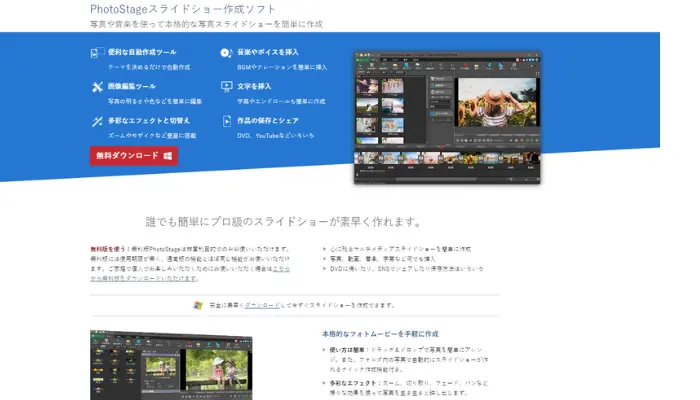
主な機能:
- 画像編集: 写真の明るさや色合いを調整し、トリミングや回転も可能です。
- エフェクトと切替え: ズーム、パン、フェードなど、多彩なエフェクトや切替え効果を提供します。
- 音声挿入: BGMやナレーションを追加でき、音声のフェードイン/アウトやエコー、リバーブなどの効果も適用可能です。
- 字幕やエンドロールの作成:テキストを挿入して、エンドロールや字幕を簡単に作成できます。
- 保存と共有: 完成したスライドショーをDVDやBlu-rayに書き込んだり、YouTubeやFacebookなどのSNSに直接アップロードしたり、さまざまな形式で保存できます
メリット
- 豊富な編集機能を備えながらも、初心者でも簡単に操作できます。
- BGMの追加や録音機能で、オリジナルのスライドショーが作成可能です。
- 無料版でも基本機能を利用できます。
デメリット
- 無料版では一部の高度な機能が制限されます。
- 商用利用には有料ライセンスが必要です。
▶対象ユーザー
- 初心者~上級者:直感的な操作で簡単にスライドショーを作成したい方
- イベント用:結婚式、誕生日、卒業式などの思い出を映像に残したい方
- ビジネス用途:プレゼンテーションや製品紹介動画を作成したい方
撮影なしで、説明動画が完成?|無料
- 1500体以上のリアルなAIアバターが、
- 140以上の言語で自然なナレーションを話す。
- リップシンクや表情の動きも本格的!
Bolide Slideshow Creator – 写真に音楽を簡単に追加し、思い出をもっと特別に
| 公式サイト |
https://bolide-slideshow-creator.softonic.jp/ |
| 対応OS |
Windows |
| 画像形式サポート |
JPEG、PNG、BMPなど |
| 音楽のソースと種類 |
内蔵BGM、オリジナル音楽のアップロード |
Bolide Slideshow Creatorは、写真に音楽を付けてスライドショーを作成するための無料ソフトウェアです。主な機能として、写真の表示時間や視覚効果の時間を個別に設定でき、多彩なトランジション効果やパン・ズーム効果を追加することが可能です。シンプルなインターフェースで、手軽にスライドショーを作成でき、オリジナルのBGMを追加することで、映像に新たな命を吹き込むことができます。
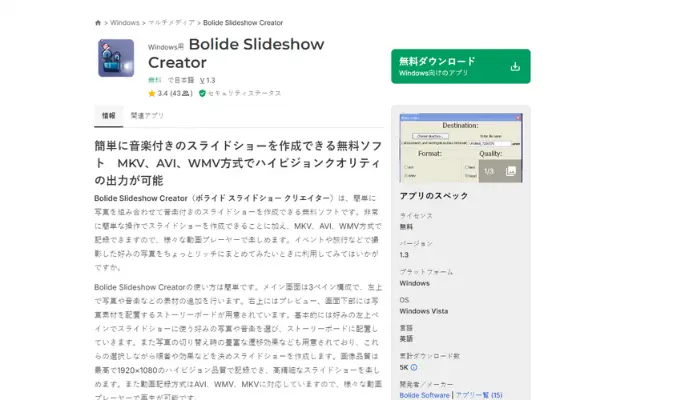
主な機能:
- 画像フォーマットのサポート: ほぼすべての画像形式をサポートしています。
- 音楽の追加: MP3、AAC、WMA、M4A、MP4、OGGなどの音楽ファイルを背景音楽として設定できます。
- 出力解像度: 出力ビデオファイルの解像度は128x160から1920x1080ピクセルまで対応しています。
- トランジション効果: 数十種類のトランジション効果を追加可能で、素晴らしいパン・ズーム効果も含まれています。
- 保存形式: スライドショーをAVI、MKV、WMV、MP4、FLVなどのビデオファイルとして保存できます。
メリット
- 完全に無料で使用でき、広告やウォーターマークもありません。
- 直感的なインターフェースで、初心者でも簡単にスライドショーを作成できます。
- 豊富なトランジションやパン・ズーム効果を利用して、魅力的なスライドショーを作成できます。
デメリット
- インターフェースが英語のみで、日本語化パッチを使用しないと日本語での操作が難しい場合があります。
- 詳細な編集機能やタイムライン編集が不足しており、複雑な編集には向いていません。
- 楽曲の総再生時間に合わせてスライドショーの長さを自動調整する機能がないため、手動で調整する必要があります。
- Windows専用のため、Macユーザーは利用できません。
▶対象ユーザー
- 初心者から中級者:シンプルなインターフェースで使いやすいツールを探している方
- 個人の思い出作り:旅行や家族のイベントを特別なスライドショーで振り返りたい方
- ビジネス用途:プロモーション動画や製品紹介動画を作成したい方
▼Bolide Slideshow Creatorで写真に音楽を付ける方法
1. Bolide Slideshow Creatorをダウンロードし、起動します。
2. 音楽を付けたい写真を選択し、読み込みます。そして、読み込んだ画像をタイムラインに追加します。
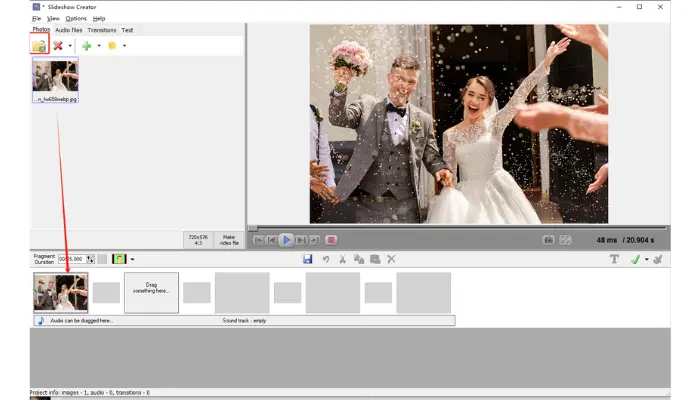
3. 「Audio files」タブをクリックして音楽ファイルをインポートして、タイムラインに追加します。
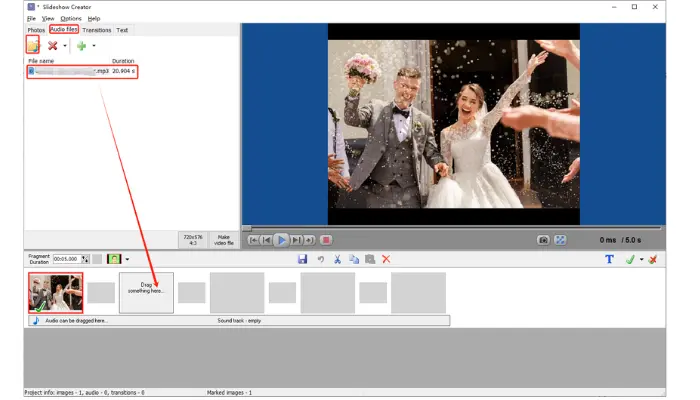
4. プレビューで確認後、左上隅の「File」から「Save as video file」を選択し、保存します。
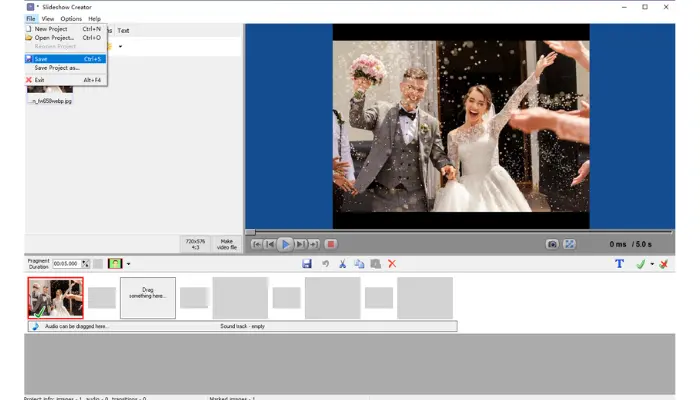
写真・画像に音楽を付ける際の注意点
◉著作権に注意!使用可能な音楽を選ぼう
無断で楽曲を使用すると、著作権侵害に該当する可能性があります。特にYouTubeやSNSに投稿する場合、著作権のある楽曲を使うと動画が削除されたり、収益化が制限されたりすることも。これを防ぐために、以下のような音源を活用しましょう。
関連記事:著作権フリーで使用できるおすすめの音楽サイト5選比較して紹介!>>>
◉画質や音質にもこだわろう
音楽を追加する際は、音質にこだわり、MP3やWAVなどの高音質でノイズの少ない音源を選びましょう。また、動画を書き出す際も、画質設定を適切に行い、高解像度(1080p以上)・高ビットレートで保存することが大切です。
◉動画の長さと音楽のバランスを調整
音楽が途中で途切れたり、不自然にループしたりすると、視聴者に違和感を与えてしまいます。以下の点に気をつけて調整しましょう。
- 動画の長さに合わせてBGMを編集し、スムーズにフェードイン・フェードアウトさせる
- BGMのテンポやリズムを動画の雰囲気に合わせる
- 必要に応じて音楽をカットしたり、自然なつなぎ目を作る
- BGMの音量は全体のバランスを考慮し、過度に大きくならないようにする
撮影なしで、説明動画が完成?|無料
- 1500体以上のリアルなAIアバターが、
- 140以上の言語で自然なナレーションを話す。
- リップシンクや表情の動きも本格的!
写真に音楽を付けるに関するよくある質問
❓フォトに音楽を入れる方法は?
スマホやPCの編集アプリを使えば、簡単に写真に音楽を追加できます。例えば、「CapCut」や「InShot」などのアプリでは、写真を選んでBGMを挿入し、動画として保存できます。
❓スライドショーに音楽をつけたいには?
スライドショーに音楽を追加するには、スライド作成ソフト(PowerPoint、Googleスライドなど)やスライドショー専用アプリ(Bolide Slideshow Creatorなど)を使います。音楽ファイルをインポートし、スライドの長さに合わせて調整しましょう。
❓Googleフォトで写真に音楽をつけるにはどうすればいいか?
Googleフォトの「ムービー作成」機能を使うと、写真を選んでスライドショーを作成し、BGMを追加できます。アプリ内の音楽ライブラリから選ぶか、自分の音楽ファイルを追加可能です。
❓写真に音楽を付けるメリットは?
写真に音楽を加えることで、雰囲気を演出し、感動的なストーリー性を持たせることができます。特に思い出の写真をまとめる際に、より印象深い作品になります。
結論
写真に音楽を付ける方法は、使用するデバイスによって異なります。PCでは「Bolide Slideshow Creator」などを使用すれば、細かい編集が可能ですが、少し慣れが必要です。一方、スマホアプリの「CapCut」や「InShot」では、手軽にBGMを追加できますが、機能が限られていることもあります。用途に応じて最適なツールを選び、音楽付きの写真や動画作成に挑戦してみてください。
さらに、写真にオリジナル音楽を付けたい方には、無料のAI動画作成ツール「Vidnoz AI」を強くおすすめします。著作権フリーのオリジナル音楽を自動作成して、写真に音楽を追加することが可能です。ぜひお試しください!